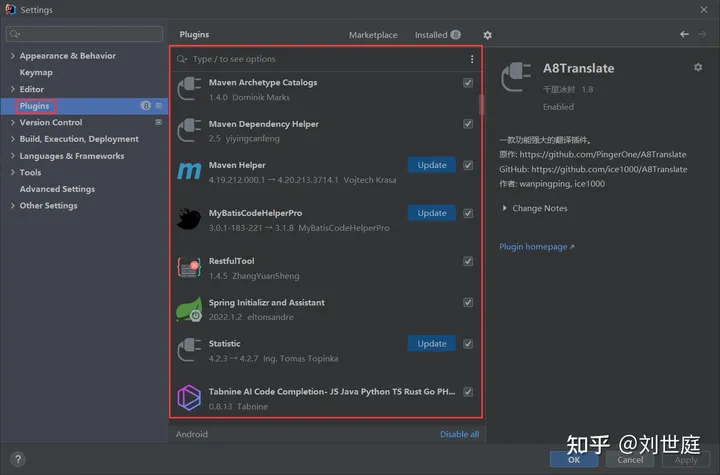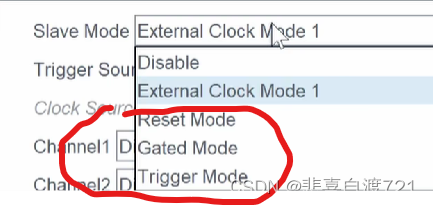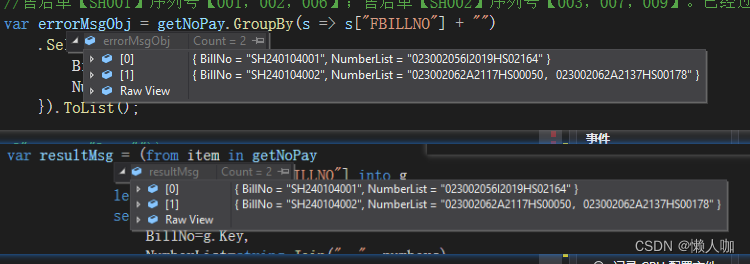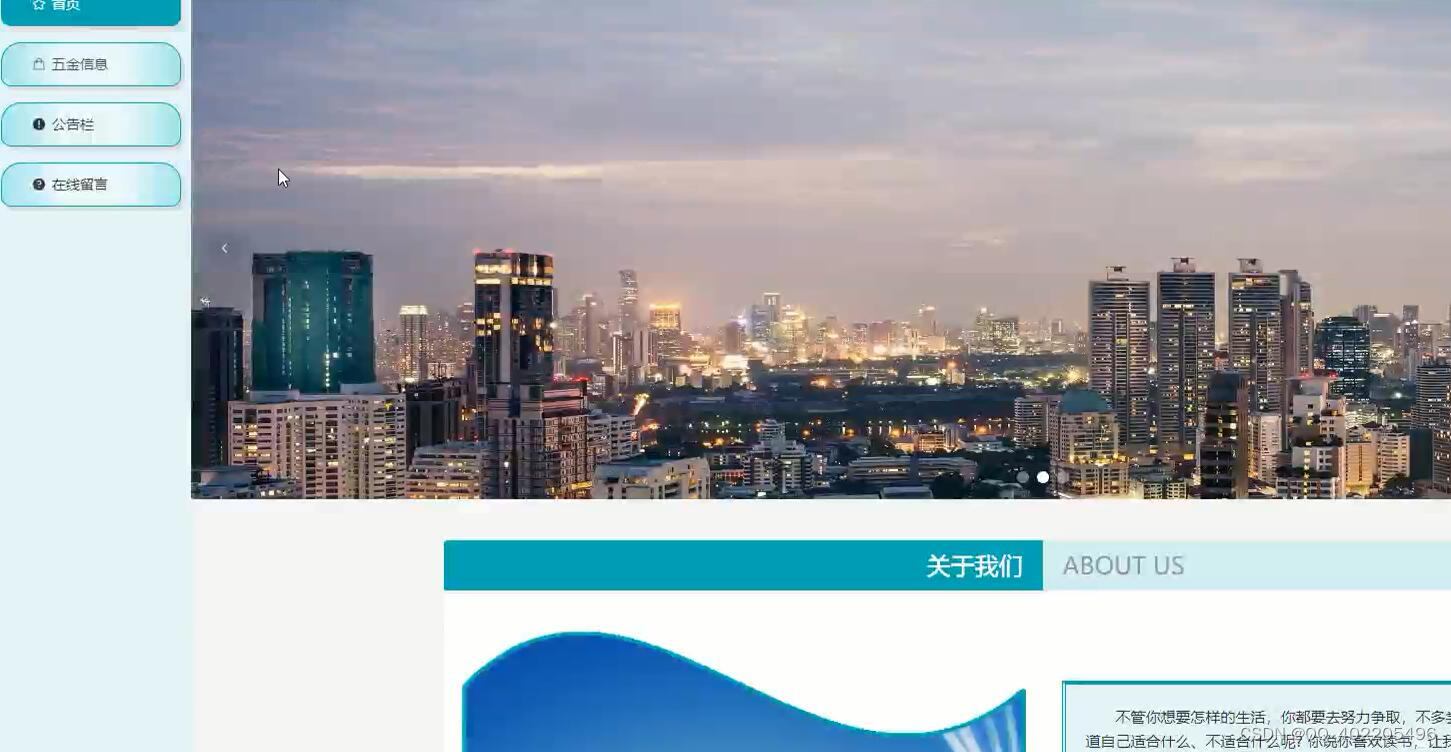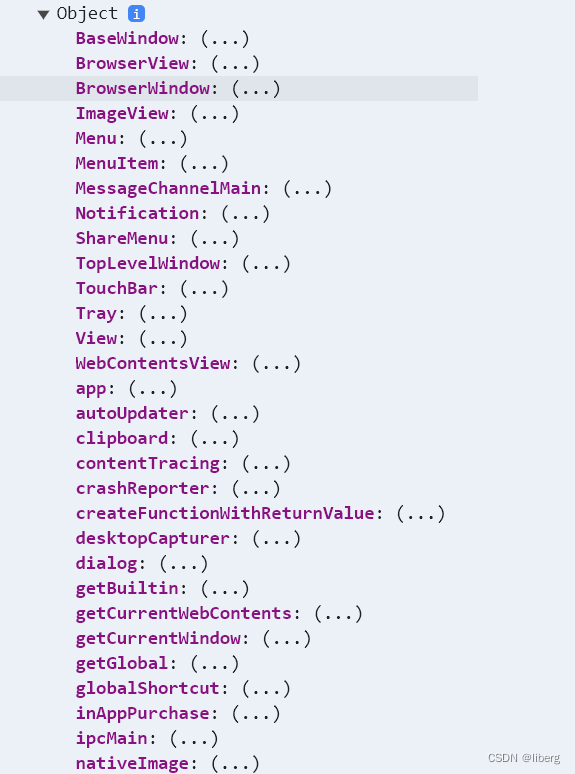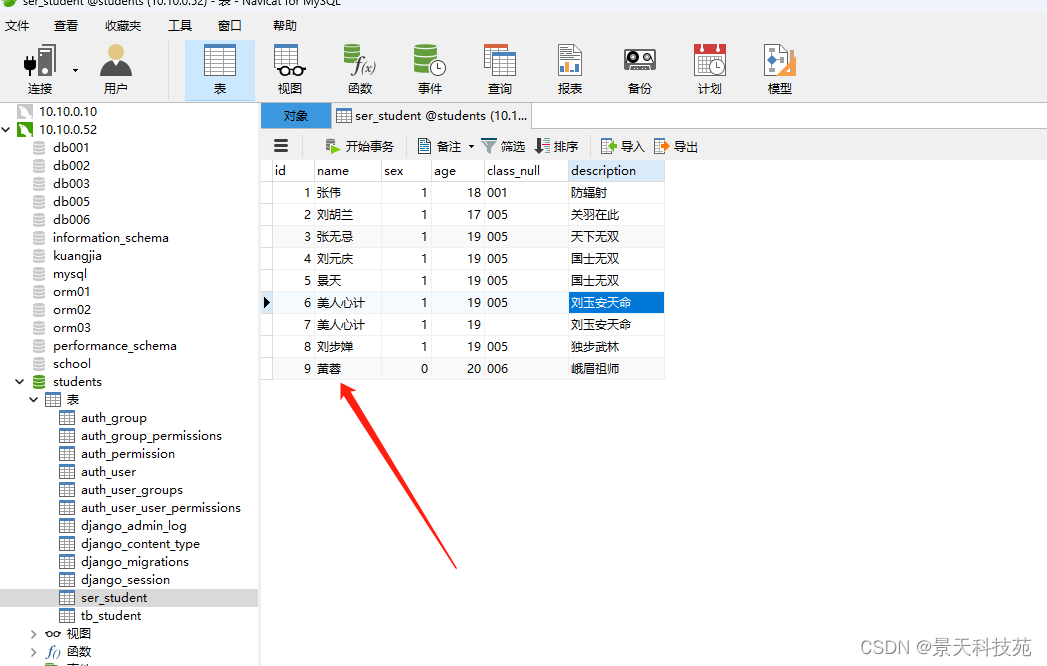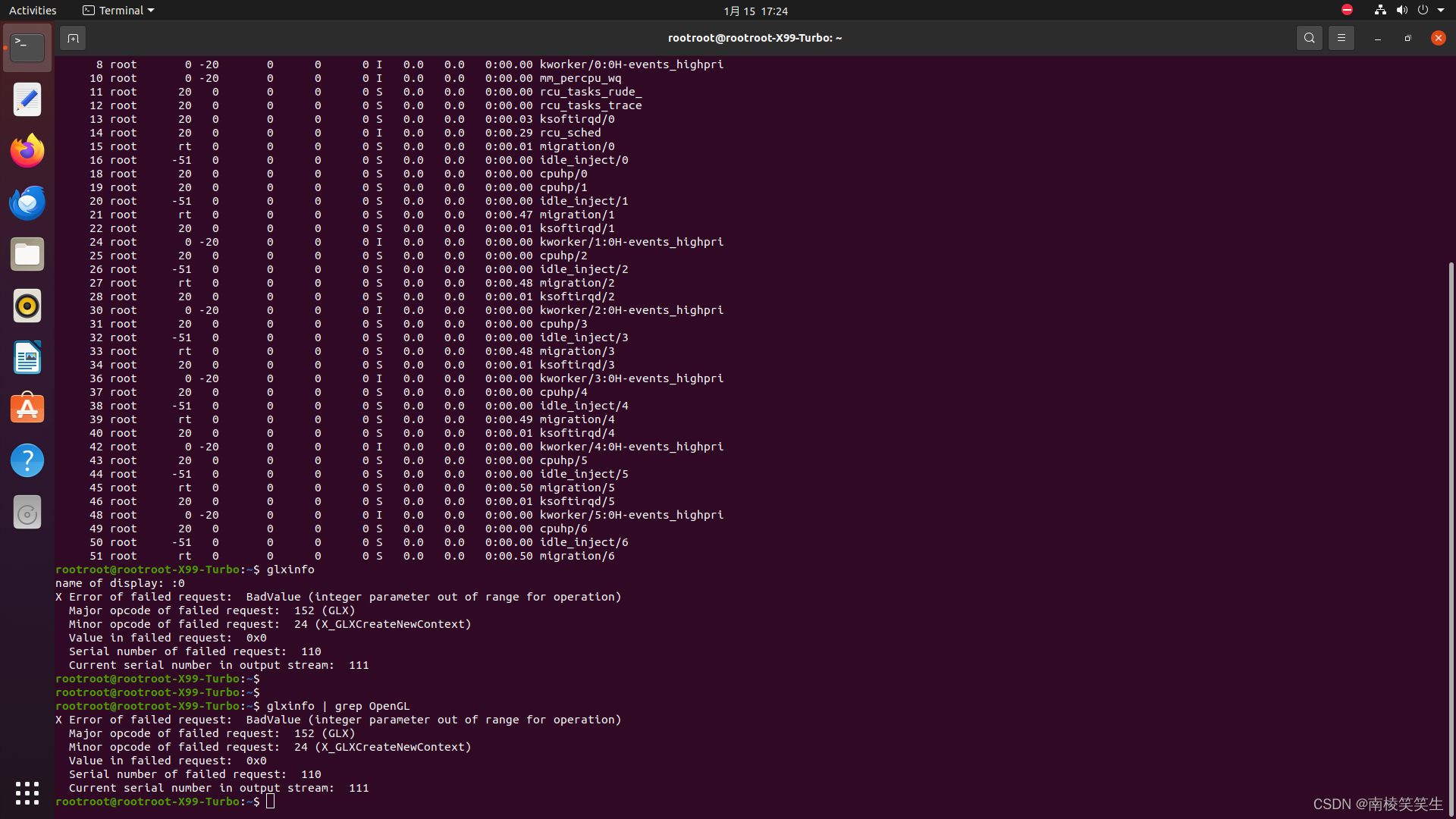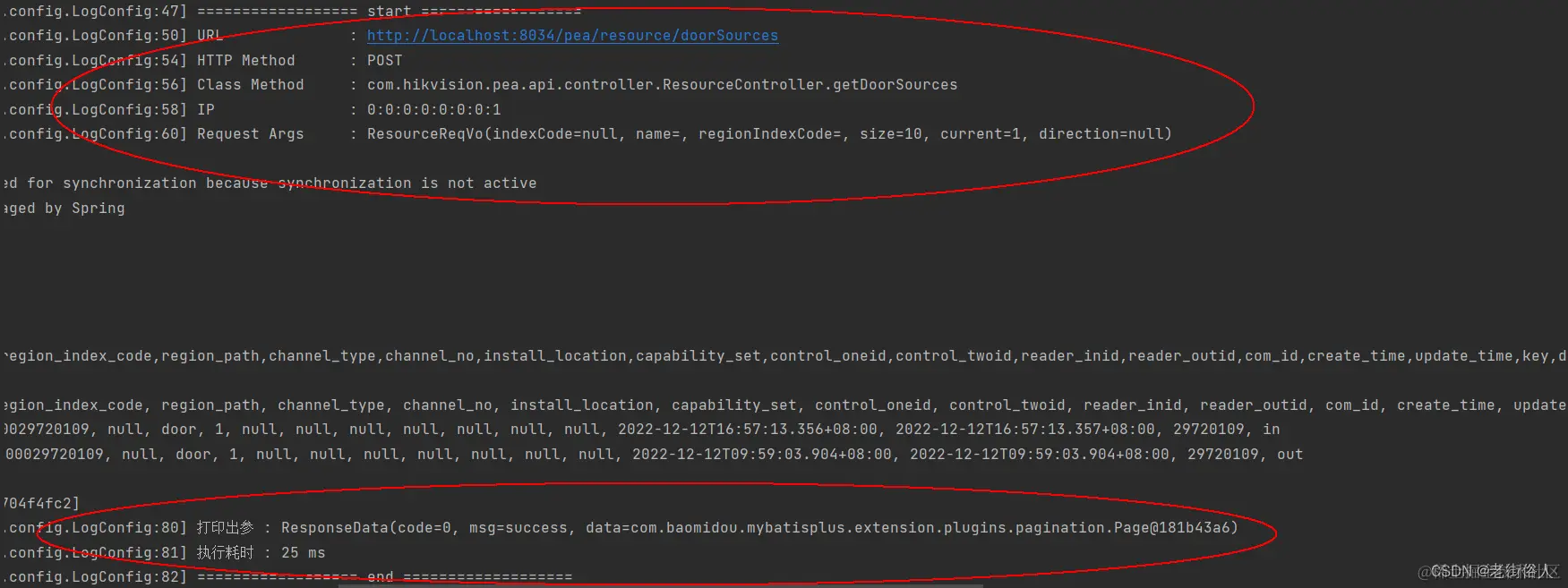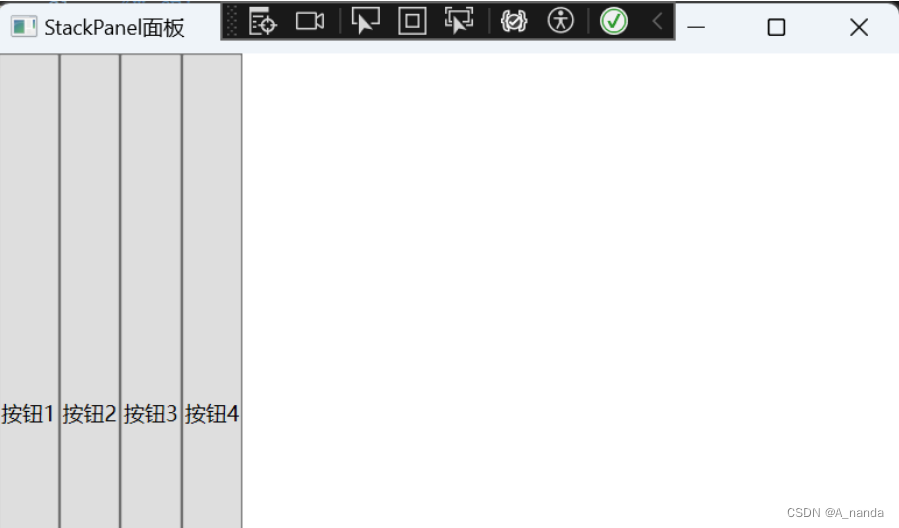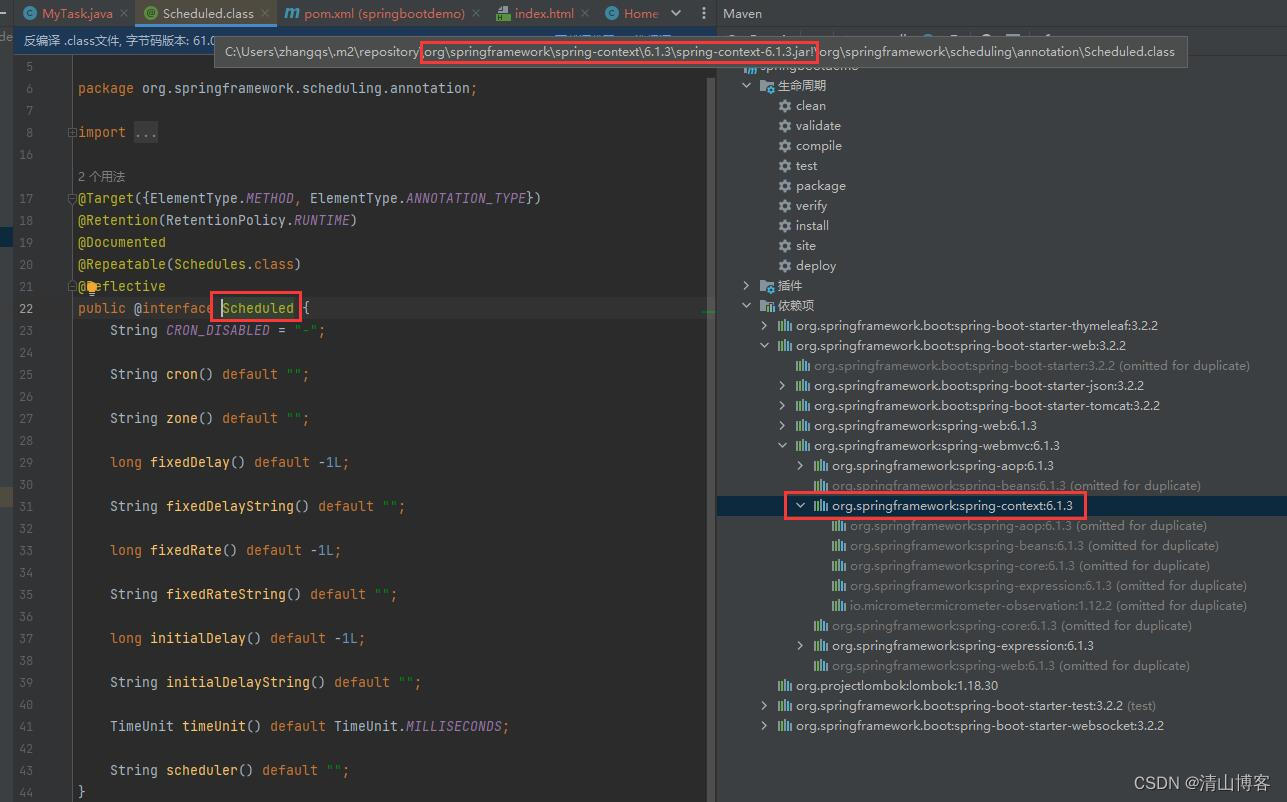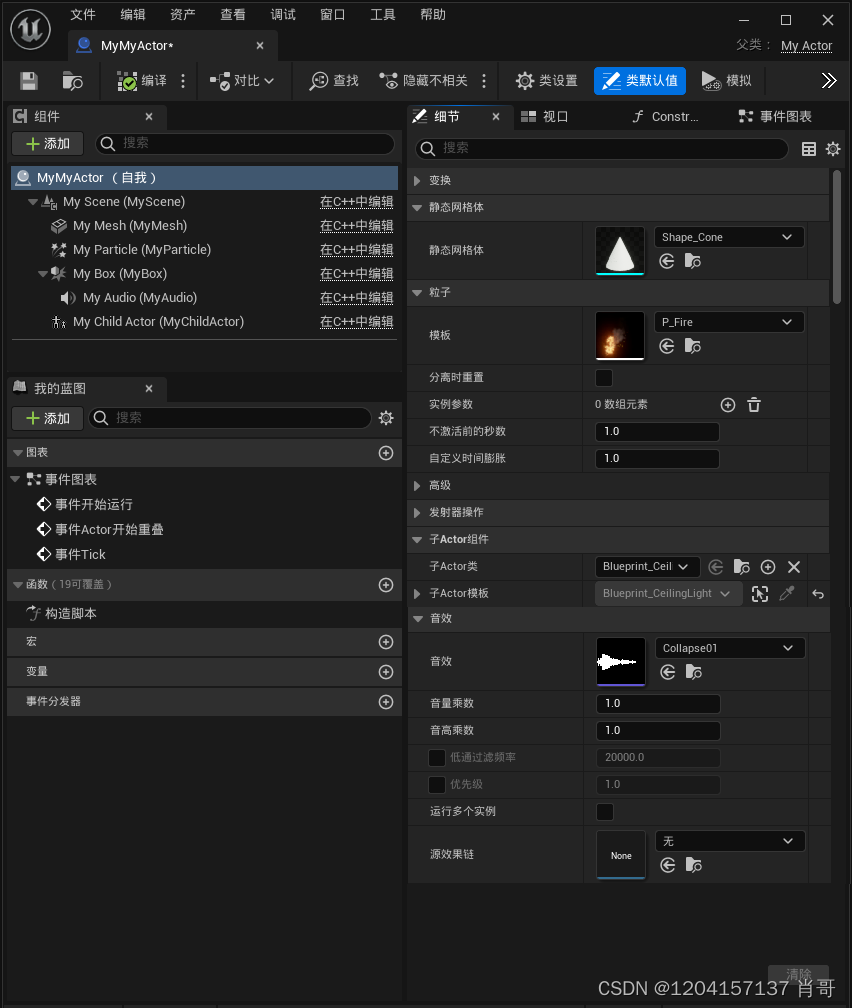🎈个人主页:甜美的江
🎉欢迎 👍点赞✍评论⭐收藏
🤗收录专栏:matplotlib
🤝希望本文对您有所裨益,如有不足之处,欢迎在评论区提出指正,让我们共同学习、交流进步!

figure方法之图形的保存
- 一 函数介绍
- 1.1 功能
- 1.2 返回值
- 1.3 函数签名
- 1.4 参数详解
- 1.5 示例
- 二 文件格式选择与特性
- 2.1 PNG (Portable Network Graphics):
- 2.2 JPEG (Joint Photographic Experts Group):
- 2.3 PDF (Portable Document Format):
- 三 注意事项
- 3.1 文件路径和文件名:
- 3.2 文件格式的选择:
- 3.3 DPI设置:
- 3.4 图像裁剪:
- 3.5 透明背景:
- 3.6 颜色配置:
- 3.7 图像大小:
- 3.8 关闭图形对象:
引言:
数据可视化在现代科学和工程领域中扮演着至关重要的角色,而Matplotlib作为Python中最流行的绘图库之一,为我们提供了丰富的工具来创建各种引人入胜的图形。在这个广阔的可视化领域中,图形的保存是不可忽视的关键环节。Matplotlib的figure对象为我们提供了强大而灵活的手段,能够在保存图形到文件或在脚本中实时显示之间切换。本文将深入研究Matplotlib中figure方法之图形的保存,为读者提供系统而全面的指导,助力他们更好地运用这些功能进行数据可视化。
在这个探讨的过程中,我们将学习如何使用savefig()方法将图形保存到文件,探讨保存时的一些技巧和注意事项。通过这篇博客,读者将更好地理解Matplotlib中图形的保存方法,为他们的数据可视化工作提供有力支持。
Matplotlib中的savefig()方法是一个强大的功能,主要用于将绘制的图形保存为图像文件。该方法能够捕捉当前的Figure对象,并将其导出为常见的图像格式,如PNG、JPEG、PDF等,以便于分享、发布或进一步处理。
一 函数介绍
1.1 功能
savefig()方法用于将当前Figure对象中的图形保存为文件。
根据文件名的后缀,自动选择保存的文件格式,支持多种常见图像格式,如PNG、JPEG、PDF等。
可以通过**kwargs参数指定其他保存选项,如分辨率、边界裁剪等。
1.2 返回值
该方法没有返回值,直接将图形保存为文件。
1.3 函数签名
matplotlib.pyplot.savefig(fname, bbox_inches=None, pad_inches=0.1, transparent=False, frameon=None, metadata=None, dpi=figure.dpi, bbox_extra_artists=None, format=None, facecolor='w', edgecolor='w', orientation='portrait', papertype=None, backend=None)1.4 参数详解
1 fname (str or path-like or file-like, optional):
保存文件的路径或文件对象。支持多种文件格式,如PNG、JPEG、PDF等。文件扩展名将用于确定文件格式。
2 bbox_inches (str or Bbox, optional):
指定要保存的图表区域的边界框(bounding box)。可以是字符串('tight’表示紧凑,'standard’表示标准)或者是Bbox对象。
3 pad_inches (float, optional):
边框和图表内容之间的额外间距,以英寸为单位。
4 transparent (bool, optional):
如果为True,则保存图像时背景将为透明。默认为False。
5 frameon (bool or None, optional):
是否在保存图像时包含图表边框。如果为None,则根据transparent参数自动判断是否包含边框。
6 metadata (dict, optional):
图像元数据,存储一些额外的信息,如作者、创建时间等。
7 dpi (float, optional):
每英寸点数(dots per inch),控制图像的分辨率。默认使用Figure对象的dpi。
8 bbox_extra_artists (list of Artist, optional):
需要包括在保存图像时的额外艺术家(artists),例如图例。
9 format (str, optional):
保存的图像格式,可以是’png’、‘pdf’、'jpeg’等。如果不提供,将从fname参数中的文件扩展名中自动推断。
10 facecolor, edgecolor (color, optional):
图像的背景颜色和边框颜色。
11 orientation (str, optional):
图像的方向,可以是’portrait’(纵向)或’landscape’(横向)。
12 papertype (str, optional):
指定用于保存图像的纸张类型,例如’A4’、'letter’等。
13 backend (str, optional):
指定图像保存时使用的后端。如果未指定,则使用当前的Matplotlib后端。
1.5 示例
代码:
import matplotlib.pyplot as plt# 生成示例图像
x = [1, 2, 3, 4]
y = [2, 4, 6, 8]# 创建图形对象
fig, ax = plt.subplots()
ax.plot(x, y, label='Example Plot')# 设置图形标题和坐标轴标签
ax.set_title('Example Plot')
ax.set_xlabel('X-axis')
ax.set_ylabel('Y-axis')# 添加图例
ax.legend()# 指定文件路径和文件名,使用合法的文件名字符
output_path = r"D:/image/plot_example.png"# 设置DPI以获得高分辨率输出
dpi_value = 300# 使用bbox_inches参数裁剪图像的空白区域
bbox_inches_value = 'tight'# 设置透明背景,选择PNG格式以保存带有透明背景的图像
transparent_value = True# 保存图像时的注意事项
plt.savefig(output_path, dpi=dpi_value, bbox_inches=bbox_inches_value,transparent=transparent_value)# 关闭图形对象以释放资源
plt.close()运行结果:
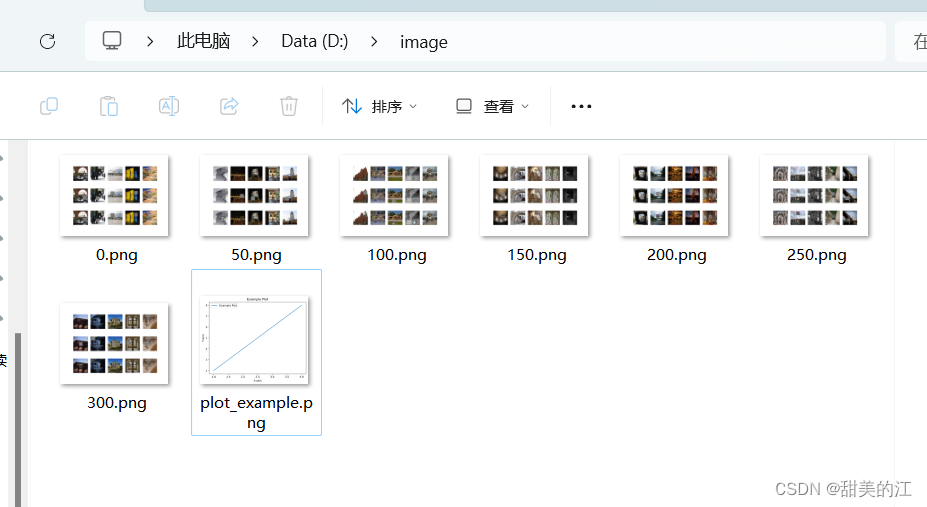
成功在指定文件路径保存图片。
值得一提的是,如果plt.show() 在plt.savefig()前,就会导致保存图片失败的情况。
改进上面代码为:
plt.show()
# 保存图像时的注意事项
plt.savefig(output_path, dpi=dpi_value, bbox_inches=bbox_inches_value,transparent=transparent_value)
将plt.show() 加在plt.savefig()前,运行结果如下:
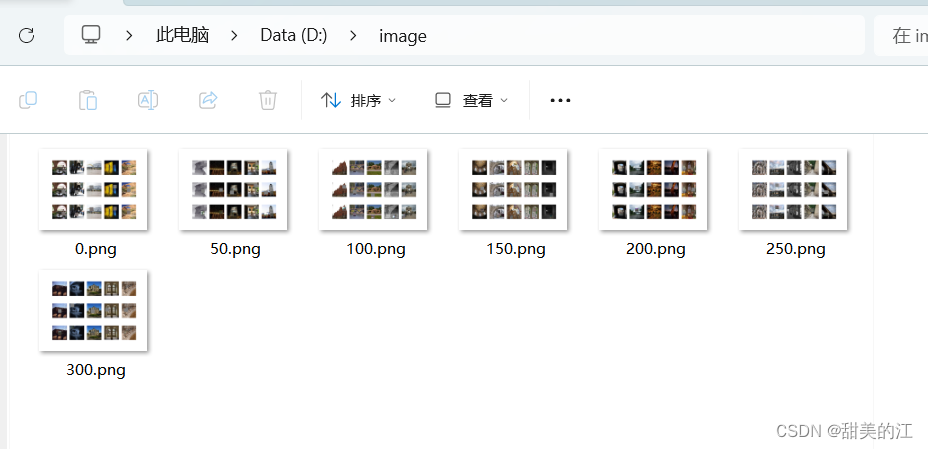
文件夹中并没有出现我们想保存的图片。
二 文件格式选择与特性
当使用Matplotlib的savefig()方法保存图像时,可以选择不同的文件格式,每种格式都具有其独特的特性和用途。常见的文件格式包括PNG、JPEG、PDF等。下面是对每种格式的特性和选择因素的详细介绍:
2.1 PNG (Portable Network Graphics):
特性:
支持透明度。 无损压缩,图像质量高。
最适合保存带有透明背景的图像,如图标、标志等。
选择因素:
当需要保存带有透明背景的图像时,PNG是首选格式。
适用于网络上的图像显示,因为文件大小相对较小,且不会损失图像质量。
2.2 JPEG (Joint Photographic Experts Group):
特性:
支持压缩,但是是有损压缩,可能导致图像质量损失。
不支持透明度。 适合保存照片和其他真实场景的图像。
选择因素:
当需要保存照片或复杂图像时,JPEG是一个不错的选择,因为它可以在一定程度上减小文件大小而不明显降低图像质量。
不适合保存带有透明背景的图像。
2.3 PDF (Portable Document Format):
特性:
支持矢量图和文本,可以无限缩放而不失真。
通常用于创建高质量的打印品,如报告、海报等。
选择因素:
当需要保存图像以便进行打印或在文档中嵌入时,PDF是首选格式。
可以保存复杂图形并确保在不同设备和尺寸下保持清晰度。
三 注意事项
在使用Matplotlib的savefig()方法保存图像时,有一些注意事项需要考虑,以确保最佳结果和避免潜在问题:
3.1 文件路径和文件名:
指定明确的文件路径和文件名,确保保存到正确的目录和使用合适的文件名。
使用合法的文件名字符,以避免潜在的文件系统问题。
3.2 文件格式的选择:
根据用途选择合适的文件格式。例如,选择PNG格式以保存带有透明背景的图像,选择JPEG格式以保存照片。
3.3 DPI设置:
DPI(每英寸点数)决定了图像的分辨率。在保存图像之前,确保设置了适当的DPI,以获得高质量的输出。 使用dpi参数来调整分辨率,
plt.savefig("output.png", dpi=300)。
3.4 图像裁剪:
在保存图像之前,可以使用bbox_inches参数来裁剪图像的空白区域。
plt.savefig("output.png", bbox_inches='tight')。
3.5 透明背景:
如果需要保存带有透明背景的图像,确保设置transparent=True。这对于PNG格式特别重要。
3.6 颜色配置:
如果图像中使用了自定义颜色,确保保存时考虑到颜色配置。有时候,在不同设备上显示可能会受到颜色配置的影响。
3.7 图像大小:
在调整图像大小时,使用figsize参数确保图像具有适当的尺寸。不同用途可能需要不同的图像大小。
3.8 关闭图形对象:
在保存图像后,及时关闭相关的图形对象,以释放资源并避免潜在的内存泄漏。可以使用plt.close()方法关闭当前图形。
import matplotlib.pyplot as plt# 生成图像
plt.plot([1, 2, 3, 4], [1, 4, 9, 16])# 保存图像时的注意事项
plt.savefig("output.png", dpi=300,
bbox_inches='tight', transparent=True)# 关闭图形对象
plt.close()通过注意这些事项,可以确保使用savefig()方法保存图像时避免常见的问题,并获得符合预期的输出结果。
总结:
在本文中,我们深入探讨了Matplotlib中figure方法之图形的保存。通过对savefig()方法的详细介绍,我们了解了如何选择文件格式、设置分辨率,并避免边界裁剪问题,以确保保存的图形高质量且符合预期。
这些方法的灵活运用,将使我们在数据可视化的旅程中更具掌控力。通过深入理解Matplotlib提供的这些功能,我们能够以更加精准、美观的方式呈现数据,为科研、工程和其他领域的可视化工作注入新的活力。希望本文能够为读者提供清晰的指导,使他们在图形的保存方面更加游刃有余。
这篇文章到这里就结束了
谢谢大家的阅读!
如果觉得这篇博客对你有用的话,别忘记三连哦。
我是甜美的江,让我们我们下次再见